谷歌浏览器作为一个功能强大的浏览工具,不仅仅是用来浏览网页,它还可以通过一些扩展程序帮助用户提高工作效率,其中定时提醒功能就是其中之一。无论是提醒自己完成任务、安排会议,还是管理时间,设置定时提醒都可以有效帮助用户更好地规划和安排日常工作。通过以下步骤,您可以在谷歌浏览器中轻松设置定时提醒,让浏览器成为您高效生活的一部分。
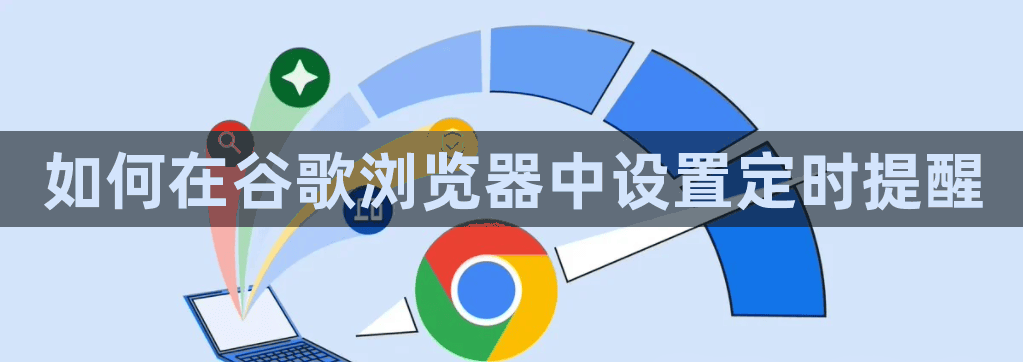
打开谷歌浏览器,访问Chrome Web Store(Chrome 网上应用店)。
在搜索框中输入“Reminder”或“定时提醒”关键词,找到合适的提醒扩展程序。
常用的定时提醒扩展程序有“提醒事项”、“Tab Notifier”等,选择一个合适的程序并点击“添加至Chrome”按钮。
在弹出的确认框中,点击“添加扩展程序”完成安装。
安装完定时提醒扩展程序后,点击浏览器右上角的扩展图标,打开该扩展的设置页面。
根据需要,设置提醒的时间、频率等参数。大多数提醒扩展程序会提供设置日期、时间、重复周期等选项。
在设置页面中,您可以自定义提醒的内容,如任务名称、提醒方式(弹窗、声音等)以及提醒时长。
在设置页面中,通常会有“添加任务”或“新建提醒”按钮,点击进入任务添加界面。
输入提醒的具体内容,如“会议提醒”、“吃药时间”等,并设定具体的提醒时间。
若需要,可以设置该提醒的重复周期(如每天、每周等),以便定期提醒。
配置完任务后,确保提醒通知已启用。大部分扩展程序支持浏览器弹窗通知或桌面通知。
在浏览器设置中,进入“设置”->“隐私与安全”->“站点设置”,确保“通知”功能开启,这样才能接收提醒通知。
在浏览器右上角点击定时提醒扩展程序的图标,可以查看所有已设置的提醒任务。
如果某个任务已经完成,您可以手动将其标记为已完成,或者删除它。
如果需要修改任务时间或内容,点击任务列表中的相关任务进行编辑。
如果发现定时提醒没有如预期显示,检查是否已经打开浏览器,并确保通知功能未被屏蔽。
如果任务提醒重复不准确,可以调整设置中的重复周期,或者删除并重新创建提醒任务。
确保浏览器和扩展程序已更新到最新版本,以获得更好的提醒效果。
通过以上步骤,您可以在谷歌浏览器中成功设置定时提醒,帮助您更好地管理时间和任务。无论是工作任务、生活日程,还是健康提醒,定时提醒功能都能有效地提醒您按时完成目标,提升工作与生活的效率。